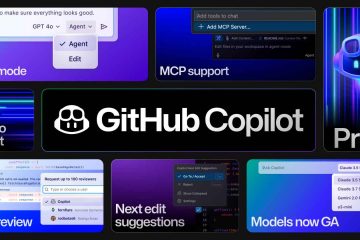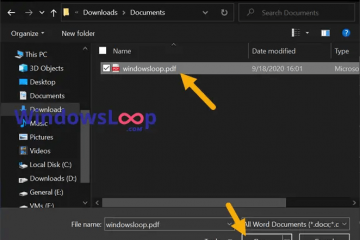Como alterar a senha no Steam
Com mais de 40.000 jogos e mais de 14 milhões de clientes, o Steam tornou-se um local cada vez mais popular para os jogadores navegarem e comprarem jogos. No entanto, para evitar que hackers tirem proveito dessa infinidade de informações de contas de jogos, você precisa manter sua senha protegida.
Felizmente, esse é um processo relativamente simples. Este artigo explicará como alterar sua senha no Steam em vários dispositivos.
Como alterar a senha do Steam no Windows
Talvez seja necessário alterar sua senha no Steam para qualquer número de razões. Talvez você tenha sido hackeado em outra plataforma. Ou talvez você apenas sinta que é hora de mudar as coisas. Veja como é feito:
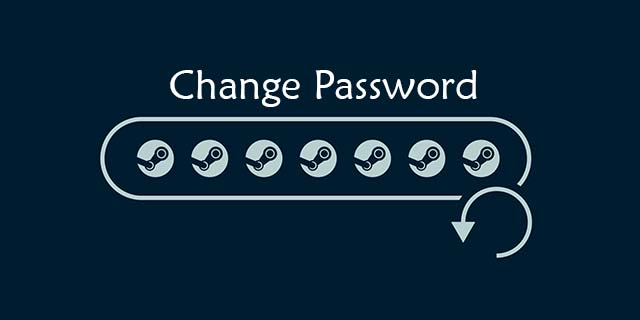 Faça login na sua conta Steam.
Faça login na sua conta Steam.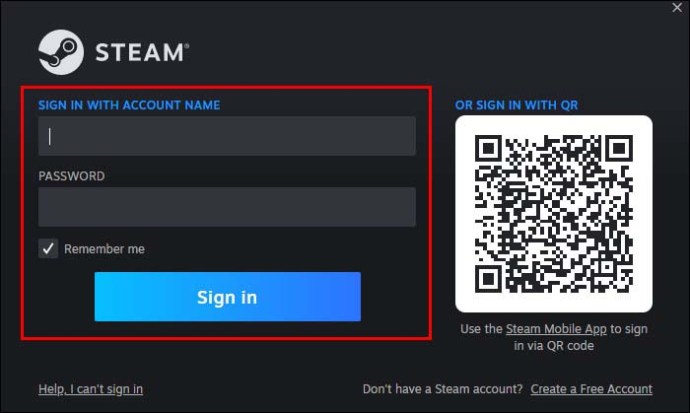 Selecione”Steam”no barra de menu no canto superior esquerdo da tela e selecione”Configurações”no menu suspenso.
Selecione”Steam”no barra de menu no canto superior esquerdo da tela e selecione”Configurações”no menu suspenso.
Clique no botão”Alterar senha”no meio das configurações caixa de diálogo.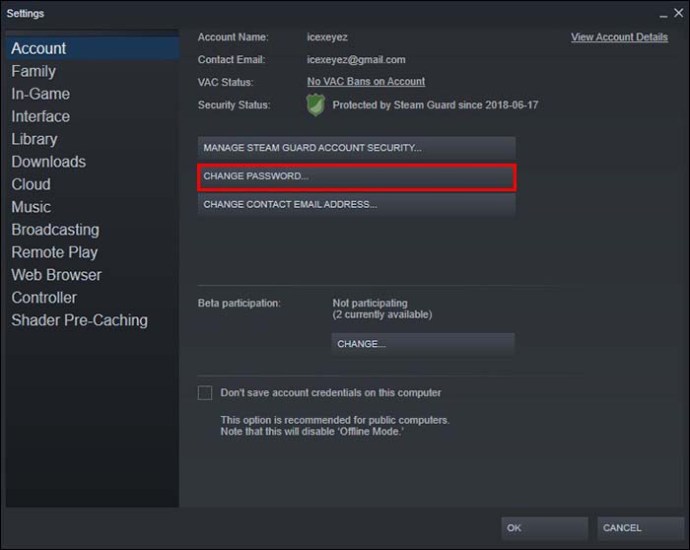 O suporte Steam enviará um e-mail para o endereço vinculado à sua conta que contém um código de cinco caracteres.
O suporte Steam enviará um e-mail para o endereço vinculado à sua conta que contém um código de cinco caracteres.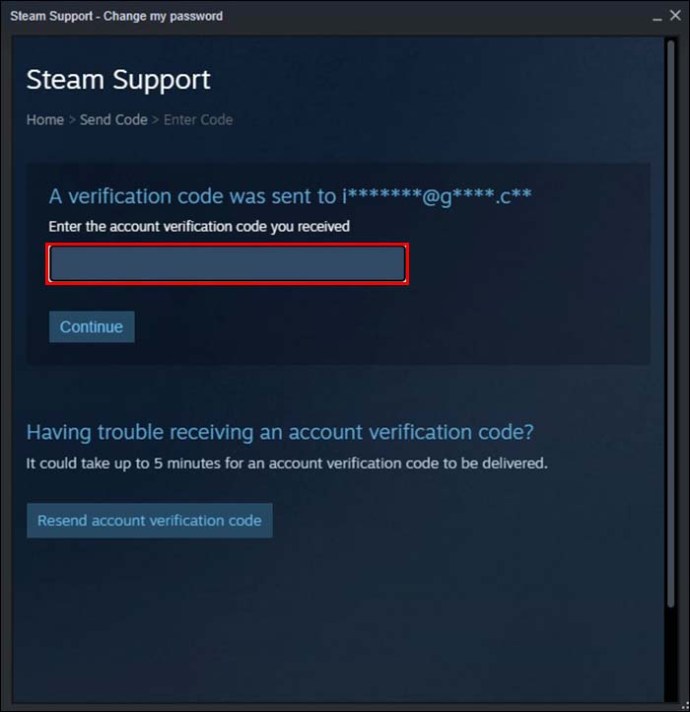 Abra seu e-mail e localize o código de verificação enviado pelo cliente Steam. Insira o código na caixa de diálogo Steam – alterar senha.
Abra seu e-mail e localize o código de verificação enviado pelo cliente Steam. Insira o código na caixa de diálogo Steam – alterar senha. Clique em “Alterar Senha.”
Clique em “Alterar Senha.”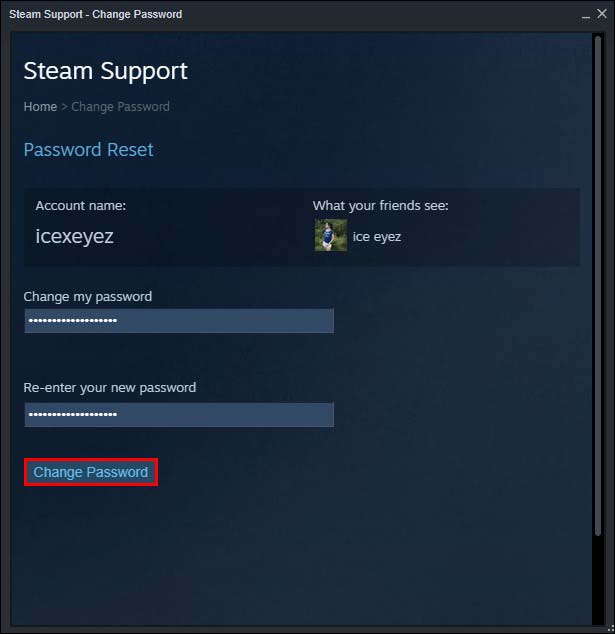
Tudo pronto. Se isso não funcionar, entre em contato com o suporte do Steam.
Como alterar a senha do Steam no macOS
O processo é semelhante para o Mac OS. Basta seguir estas etapas:
Faça login e selecione”Steam”na barra de menu no canto superior esquerdo da tela.
Selecione “Preferências”no menu suspenso do Steam.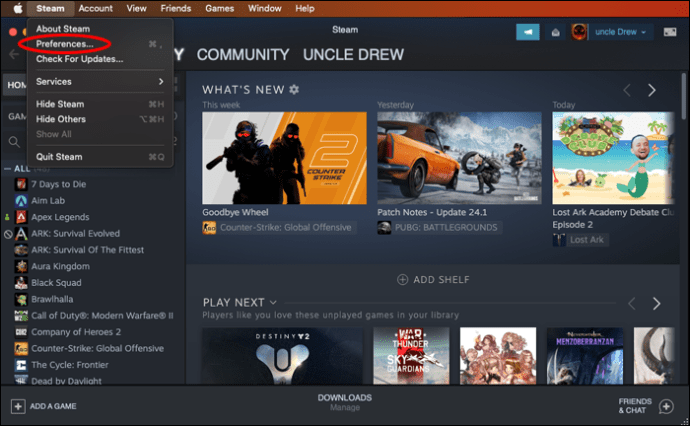 Clique no botão”Change Password”no meio da caixa de diálogo de configurações.
Clique no botão”Change Password”no meio da caixa de diálogo de configurações.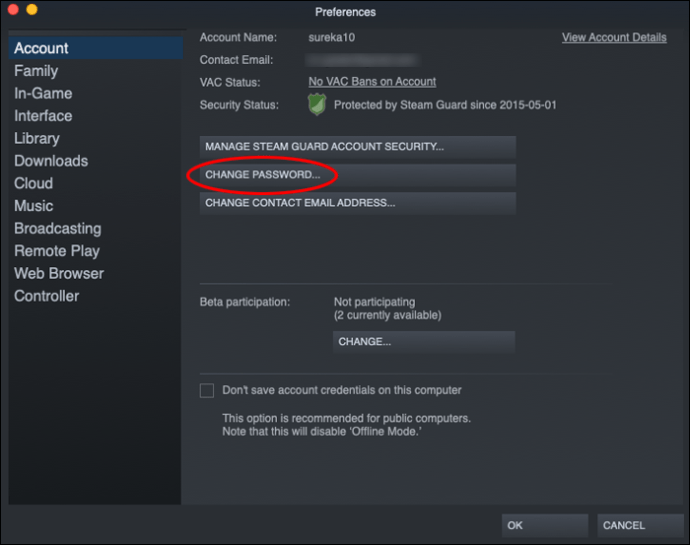 Depois, selecione”Enviar um código de verificação de conta para”
Depois, selecione”Enviar um código de verificação de conta para”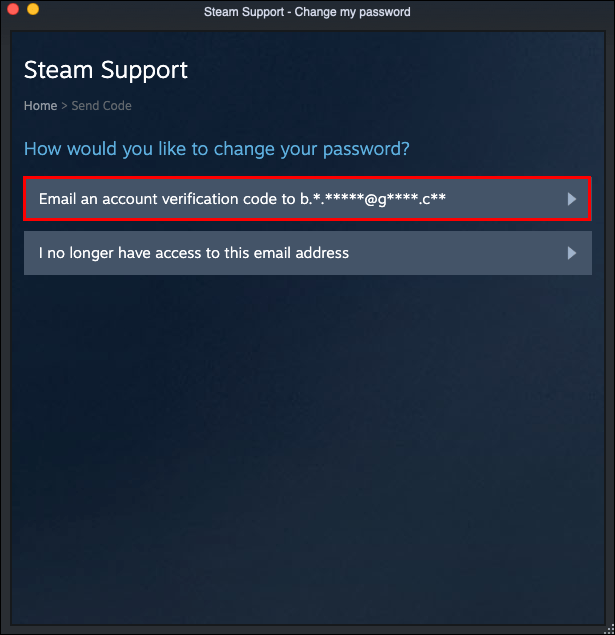 Steam o suporte enviará um e-mail para o endereço vinculado à sua conta que contém um código de 5 caracteres de cinco caracteres.Abra seu e-mail e localize o código de verificação enviado pelo cliente Steam.Insira o código na caixa de diálogo Steam – alterar senha.
Steam o suporte enviará um e-mail para o endereço vinculado à sua conta que contém um código de 5 caracteres de cinco caracteres.Abra seu e-mail e localize o código de verificação enviado pelo cliente Steam.Insira o código na caixa de diálogo Steam – alterar senha.
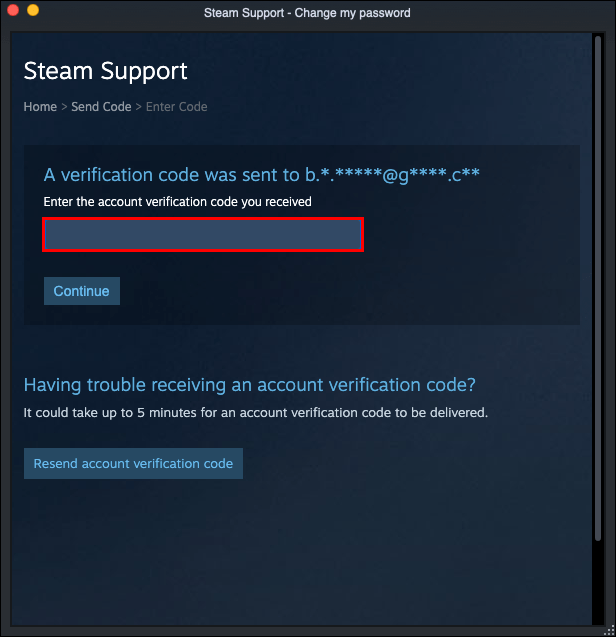 Escolha uma nova senha. Tenha em mente que uma senha segura deve ser difícil de adivinhar!
Escolha uma nova senha. Tenha em mente que uma senha segura deve ser difícil de adivinhar!
Digite sua nova senha em ambas as caixas fornecidas. Isso verificará novamente a precisão da senha, pois você deve inserir a mesma senha duas vezes. Clique em”Alterar senha”ou”Avançar”.
Isso é tudo. No entanto, se não funcionar, entre em contato com o suporte do Steam.
Como alterar a senha do Steam no Linux
É assim que o processo se parece no Linux:
Login e selecione”Steam”na barra de menu no canto superior esquerdo da tela. Selecione”Configurações”no menu suspenso do Steam. Clique no botão”Alterar senha”no meio da caixa de diálogo de configurações. Digite sua senha atual no assistente e clique em”Avançar”.O suporte Steam enviará um e-mail para o endereço vinculado à sua conta que contém um código de cinco caracteres.Abra seu e-mail e localize o código de verificação enviado pelo cliente Steam.Insira o código no Steam-altere caixa de diálogo de senha. Escolha uma nova senha. Lembre-se de que uma senha segura deve ser difícil de adivinhar.
Digite sua nova senha nas duas caixas geradas.Clique em”Alterar senha”ou”Próximo.”
Se isso não funcionar, entre em contato com o suporte Steam.
E se eu não receber o e-mail do suporte Steam?
O Steam Guard é um nível adicional de segurança que fornece um código de autenticação para verificar sua identidade quando necessário. Se você seguir as etapas para alterar sua senha, mas não receber o e-mail do Steam Guard, tente as opções abaixo:
Certifique-se de que a conta de e-mail que você está verificando é o mesmo endereço de e-mail vinculado à sua conta Steam. Verifique a pasta de spam do seu e-mail para confirmar se o e-mail do Steam Guard não foi bloqueado em sua caixa de entrada. Considere adicionar @steampowered.com à sua lista de remetentes confiáveis. Aguarde meia hora e atualize sua caixa de entrada. Se ainda não houver sinal de um e-mail do Steam Guard, faça login no Steam e solicite outro código.
E se eu esquecer minha senha?
Se você esqueceu sua senha atual, você ganhou não poderá usar o processo normal para recuperar sua conta. Mas tudo não está perdido. Com um pouco de trabalho extra, você ainda pode recuperar sua conta usando as seguintes etapas:
Vá para Suporte Steam página.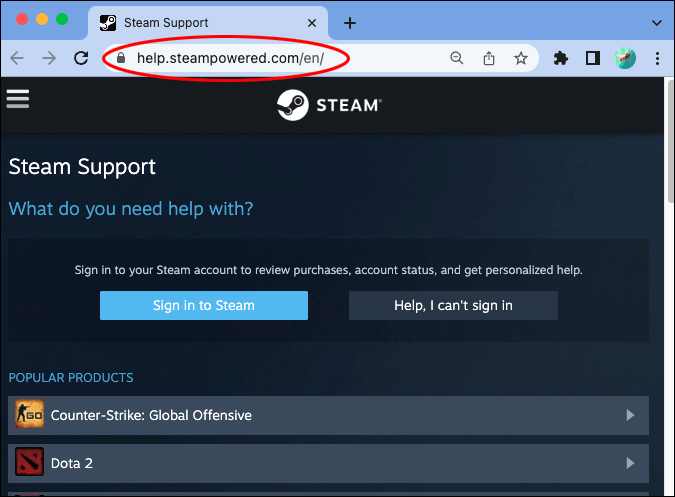 Clique em”Ajuda, não consigo entrar”.
Clique em”Ajuda, não consigo entrar”.
Clique na primeira opção “Esqueci o nome ou a senha da minha conta Steam”.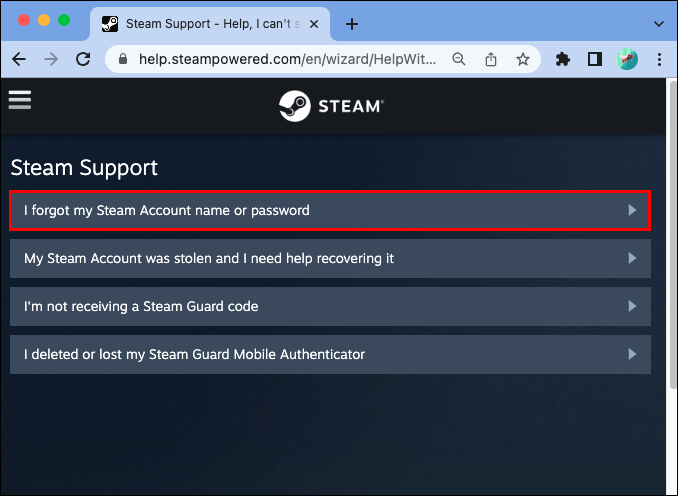 Siga as instruções na tela para inserir seu endereço de e-mail ou número de telefone e verificar se você não é um robô.
Siga as instruções na tela para inserir seu endereço de e-mail ou número de telefone e verificar se você não é um robô.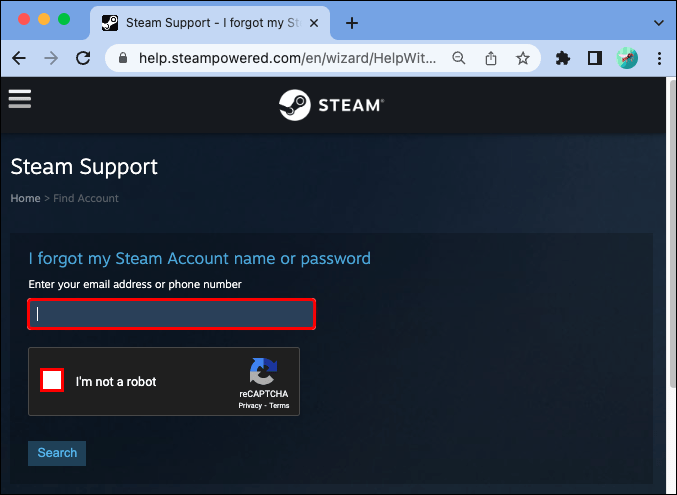 Siga as instruções enquanto o Steam procura sua conta.
Siga as instruções enquanto o Steam procura sua conta.
E se eu não tiver acesso à minha conta de e-mail associada?
Se você não tiver mais acesso à conta de e-mail registrada em sua conta Steam, não poderá alterar sua senha. Você pode entrar em contato com o suporte do Steam para ajudá-lo a recuperar sua conta, mas precisará provar que é o proprietário da conta Steam.
De acordo com o site do Steam, o comprovante de propriedade pode ser na forma de cartões de crédito usados para a conta, transferências bancárias, aplicativos de pagamento online como PayPal e Códigos da Carteira Steam. Alguns usuários dizem que conseguiram provar sua identidade com capturas de tela antigas de sua conta, mas essa não é uma maneira garantida de provar a propriedade.
O que fazer se sua conta Steam for roubada
Se sua conta Steam for roubada, siga os conselhos abaixo para recuperá-la o mais rápido possível.
Verifique se há malware e vírus em seu computador. Dessa forma, você se livra de possíveis hackers antes de recuperar sua conta. Assim que seu computador estiver limpo, redefina a senha associada à sua conta de e-mail. Isso confirmará que seu e-mail é seguro e fornecerá uma maneira segura de se comunicar com o suporte do Steam. Em seguida, redefina sua senha do Steam. Isso exigirá seu endereço de e-mail ou número de telefone e verificação pelo reCAPTCHA de que você não é um robô.
Escolher uma nova senha forte
Ao alterar sua senha, verifique se ela é forte e segura. Cada senha deve atender aos requisitos mínimos fornecidos pelo Steam:
Deve conter pelo menos seis caracteresDeve usar letras maiúsculas e minúsculasDeve incluir pelo menos um númeroNão deve conter um nome ou palavra completa ou letras/números que estejam na ordem do teclado
O Steam também sugere que a senha não seja igual à senha do endereço de e-mail associado. Lembre-se também de verificar seu PC frequentemente em busca de malware, spyware e vírus.
A importância de mudar as coisas
A segurança da senha é importante para proteger sua experiência de jogo. Não espere que os problemas ocorram. Seja proativo e altere sua senha do Steam em intervalos regulares. Dessa forma, você pode garantir uma experiência de jogo sem problemas em uma das plataformas mais emocionantes.
Você já mudou sua senha no Steam? Você usou algum dos conselhos apresentados neste artigo. Informe-nos na seção de comentários abaixo.
Isenção de responsabilidade: algumas páginas deste site podem incluir um link de afiliado. Isso não afeta nosso editorial de forma alguma.